kindle修砖,轻松解决设备故障
Kindle变砖,通常指的是Kindle设备无法正常启动或进入系统的情况。以下是几种常见的解决方法:
1. 强制重启: 按住Kindle顶部的电源键约20秒,直到屏幕熄灭。 松开电源键,等待Kindle自动重启。如果设备仍无法开机,请重复上述步骤。
2. 恢复出厂设置: 如果强制重启无法解决问题,您可以尝试恢复出厂设置。请注意,这将会删除Kindle上的所有数据,包括电子书、笔记等,请务必先备份重要数据。 恢复出厂设置的步骤如下: 1. 打开Kindle,进入“设置”。 2. 选择“全部设置”。 3. 选择“设备选项”。 4. 选择“重置设备”。 5. 确认重置。
3. 检查电源供给: 确保Kindle的充电线和电源适配器正常工作,有时电源问题会导致设备无法启动。如果发现问题,请更换充电线和适配器。
4. 使用救砖工具: 如果以上方法都无法解决问题,可以考虑使用救砖工具。例如,kindle4、5按键版可以使用MfgTool进行救砖,不需要拆机。
5. 拆机维修: 如果硬件没有问题,可以考虑拆机维修。需要准备相应的工具和软件,如电烙铁、风枪、OK线、焊锡或锡膏等。拆机有风险,操作需谨慎。
6. 固件升级或降级: 有时固件问题也会导致设备变砖,可以尝试升级或降级固件。确保在操作前备份重要数据,并选择合适的固件版本。
在进行任何操作前,请确保了解相关风险,并尽可能备份重要数据。如果不确定如何操作,建议寻求专业人士的帮助。
Kindle修砖全攻略:轻松解决设备故障
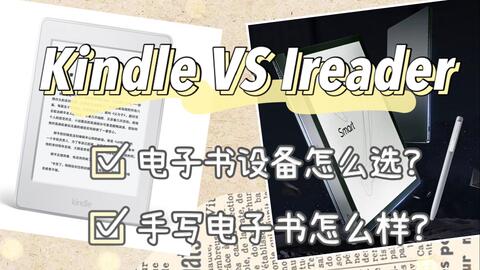
随着电子阅读器的普及,Kindle已经成为许多读者日常阅读的好帮手。然而,在使用过程中,Kindle可能会遇到各种故障,如系统卡顿、无法开机等。这时,修砖(即恢复出厂设置或刷机)就成为了解决问题的有效方法。本文将为您详细介绍Kindle修砖的步骤和注意事项。
修砖,顾名思义,就是对设备进行修复和重置。对于Kindle来说,修砖通常指的是恢复出厂设置或刷机。恢复出厂设置可以解决一些简单的系统故障,而刷机则可以解决更复杂的系统问题,甚至可以升级系统版本。
在进行修砖之前,请确保做好以下准备工作:
备份重要数据:在修砖过程中,设备上的数据可能会丢失,因此请提前备份重要数据。
下载刷机包:根据您的Kindle型号和需要刷的版本,下载相应的刷机包。
准备USB线:用于连接Kindle和电脑,进行刷机操作。
关闭屏幕保护:在修砖过程中,屏幕保护可能会干扰操作,因此请提前关闭。
恢复出厂设置是一种简单的修砖方法,适用于解决一些简单的系统故障。
长按Kindle的电源键,直到屏幕出现Kindle的logo。
在屏幕上找到“重置所有设置”选项,并选择确认。
等待设备重启,恢复出厂设置完成。
刷机是一种更复杂的修砖方法,适用于解决更复杂的系统问题。
将下载好的刷机包解压到电脑上。
将Kindle通过USB线连接到电脑。
在电脑上打开命令提示符(cmd)窗口。
在cmd窗口中输入以下命令(以Kindle Fire HD 2012版为例):
fastboot -i 0x1949 flash boot boot7.4.3.img
fastboot -i 0x1949 flash recovery recovery7.4.3.img
fastboot -i 0x1949 flash system system7.4.3r.img
fastboot -i 0x1949 erase cache
fastboot -i 0x1949 erase userdata
等待每个步骤完成,然后输入下一组指令。
长按电源键关机,然后拔掉USB线,断开Kindle与电脑的连接。
按电源键开机,等待设备启动。
在进行修砖操作时,请注意以下事项:
确保下载的刷机包与您的Kindle型号和系统版本相匹配。
在刷机过程中,不要随意断开USB线,以免造成设备损坏。
如果遇到问题,可以参考官方论坛或相关教程寻求帮助。
Kindle修砖是一种有效的解决设备故障的方法。通过本文的介绍,相信您已经掌握了修砖的基本步骤和注意事项。在修砖过程中,请务必谨慎操作,以免造成设备损坏。祝您修砖成功,让您的Kindle重焕生机!





